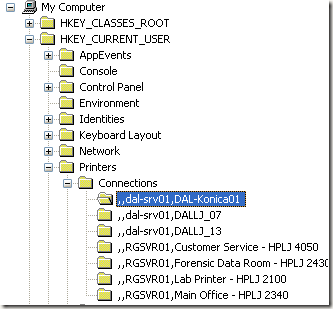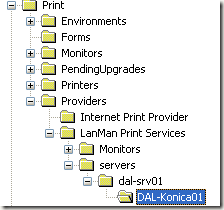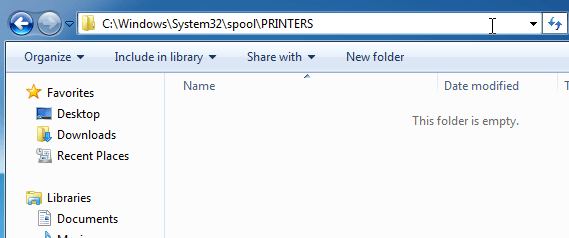사무실에서 일하는 경우 컴퓨터에 직접 연결되지 않은 네트워크 프린터 인 컴퓨터에 프린터가 여러 대 추가되었을 수 있습니다. 그러나 회사에서 이동하거나 프린터가 없어지면 해당 목록을 한 번씩 정리해야합니다.
때로는 네트워크 프린터를 삭제하려고하면 다음과 같은 메시지가 나타날 수 있습니다. Windows에서 "네트워크 프린터를 삭제할 수 없습니다"라고 말하면 그게 전부입니다! 이제는 쓸모없는 프린터가 프린터 목록을 막히게되었습니다. 다행히도 레지스트리를 통해 컴퓨터에서 네트워크 프린터를 제거 할 수있는 방법이 있습니다. 이 작업을 수행하려면 관리자 여야합니다.
변경하기 전에 Windows 레지스트리 백업 에 내 게시물을 읽으십시오. 레지스트리를 엉망으로 만들고 싶지 않다면 아래에 나열된 문제 해결 방법 중 하나를 선택하여 문제를 해결할 수 있습니다. 아래로 스크롤하십시오.
레지스트리 편집기를 통해 Windows에서 네트워크 프린터를 제거하십시오. h2>
1 단계 :시작, 실행을 클릭 한 다음 regedit을 입력하고 Enter 키를 누릅니다. 2 단계 :레지스트리에서 다음 키로 이동하십시오.
HKEY_CURRENT_USER - 프린터 - 연결서버 이름이 먼저있는 네트워크 프린터 목록을 확인한 다음 쉼표 및 실제 프린터 이름을 입력하십시오.
왼쪽 메뉴에서 프린터를 클릭하고 삭제버튼을 클릭하거나 마우스 오른쪽 버튼을 클릭하고 삭제를 선택하십시오. 불행히도, 그게 전부는 아니야! 또한 레지스트리의 한 위치에서 프린터를 삭제해야합니다.
HKEY_LOCAL_MACHINE - 시스템 - CurrentControlSet - 제어 - 인쇄 - 공급자 - LanMan 인쇄 서비스 - 서버 - 프린터
이제 서버키 아래에서 해당 프린터를 확장하고 삭제할 프린터를 실제로 호스트하는 프린트 서버의 이름을 볼 수 있습니다. 인쇄 서버 키를 확장하고 목록에서 프린터를 삭제하십시오.
이제 레지스트리 편집기를 닫고 컴퓨터를 재부팅하십시오. 삭제할 수없는 네트워크 프린터가 없어졌습니다! 위의 방법은 네트워크 프린터 용입니다. 로컬 프린터가 있고 레지스트리를 통해 같은 방식으로 제거하려는 경우 아래의 다음 레지스트리 키로 이동해야합니다.
HKEY_LOCAL_MACHINE \ SYSTEM \ CurrentControlSet \ Control \ HKEY_LOCAL_MACHINE \ SYSTEM \ CurrentControlSet \ Control \ Print \ Printers \
blockquote>프린터 대기열 지우기
또한 프린터 대기열에 인쇄 작업이 멈췄을 때 프린터를 삭제할 수없는 알려진 문제입니다. C : \ Windows \ System32 \ spool \ PRINTERS \폴더로 이동하여 폴더가 비어 있는지 확인하여 인쇄 작업이 멈추었는지 확인할 수 있습니다.
그렇지 않다면 Windows에서 강제로 프린터 대기열 지우기 에 대한 이전 기사를 읽으십시오. 프린터 대기열을 지우면 시스템에서 프린터를 삭제할 수 있습니다.
컴퓨터에 프린터를 다시 설치해야하는 경우 네트워크 프린터 설치 을 가정이나 사무실 네트워크에서 사용할 수 있습니다. 즐기십시오!